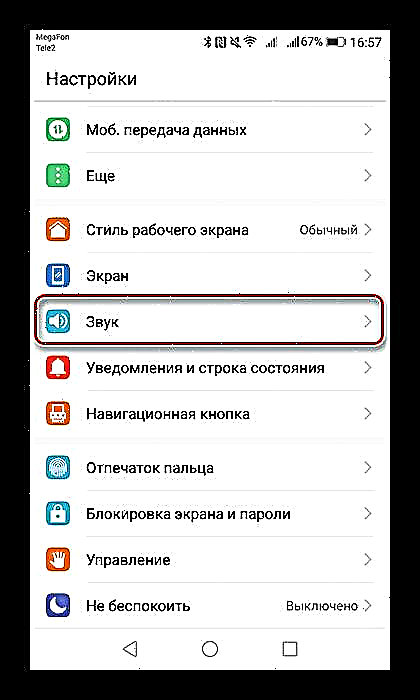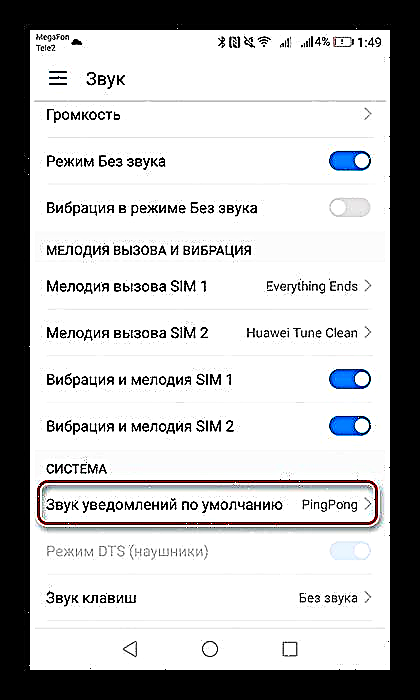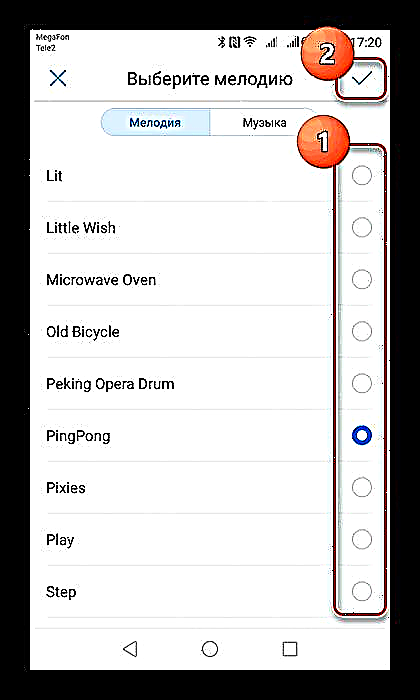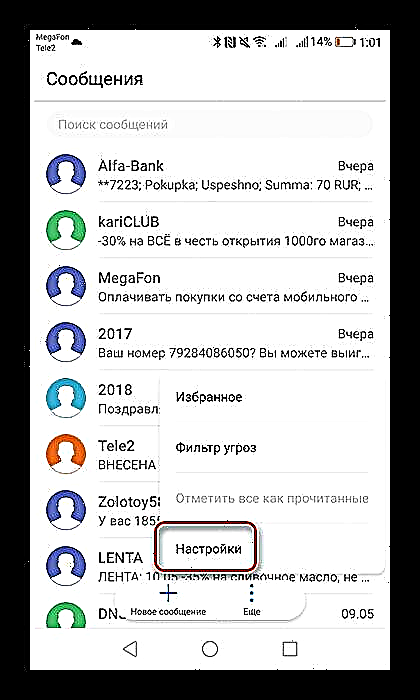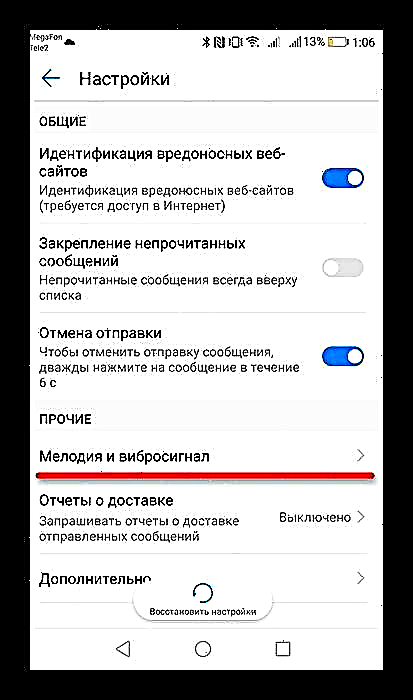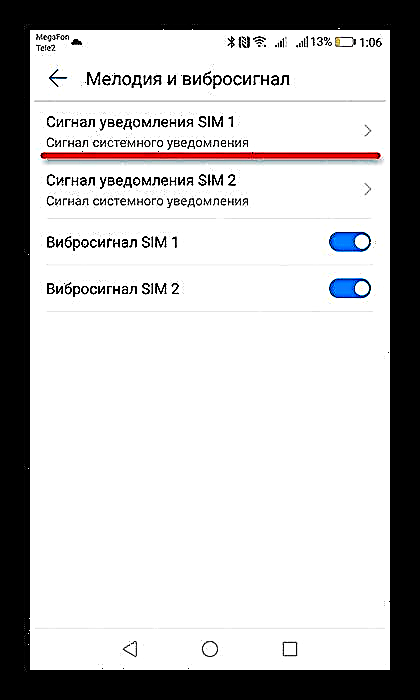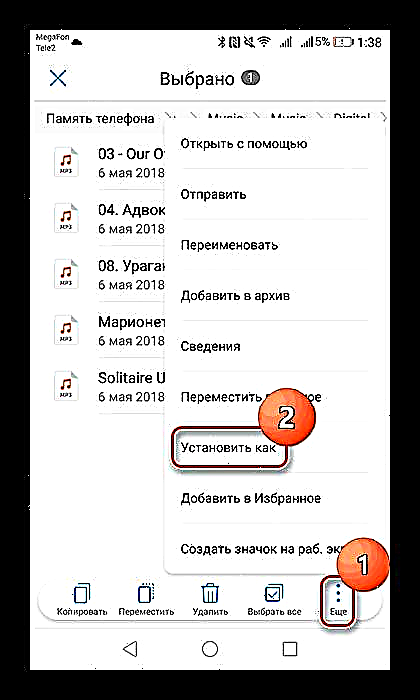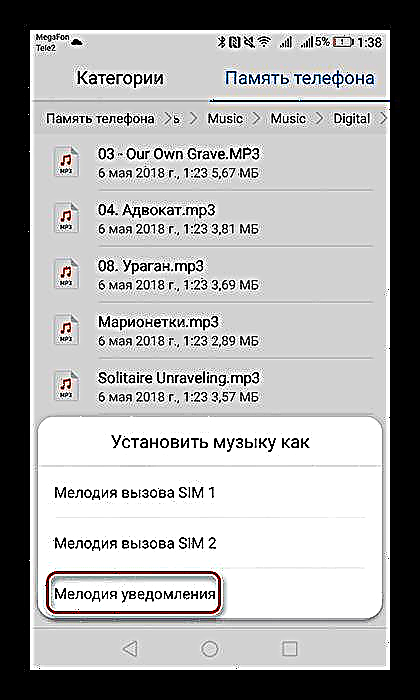আগত এসএমএস এবং বিজ্ঞপ্তিগুলিতে একটি নির্দিষ্ট সুর বা সিগন্যাল সেট করা জনতার থেকে বাইরে দাঁড়ানোর অন্য উপায়। অ্যান্ড্রয়েড অপারেটিং সিস্টেম, কারখানার সুরগুলি ছাড়াও, কোনও ব্যবহারকারী-বোঝা রিংটোন বা পুরো রচনাগুলি ব্যবহার সম্ভব করে তোলে।
স্মার্টফোনে এসএমএসে সুর তৈরি করুন
এসএমএসে আপনার সংকেত সেট করার বিভিন্ন উপায় রয়েছে। বিভিন্ন অ্যান্ড্রয়েড শেলগুলির সেটিংগুলিতে প্যারামিটারগুলির নাম এবং আইটেমগুলির অবস্থান পৃথক হতে পারে, তবে স্বীকৃতিতে কোনও মূল পার্থক্য থাকবে না।
পদ্ধতি 1: সেটিংস
অ্যান্ড্রয়েড স্মার্টফোনে বিভিন্ন পরামিতি সেট করার মাধ্যমে সম্পন্ন হয় "সেটিংস"। বিজ্ঞপ্তি সহ এসএমএস ব্যতিক্রম ছিল না। একটি সুর নির্বাচন করতে, এই পদক্ষেপগুলি অনুসরণ করুন:
- দ্য "সেটিংস" ডিভাইস বিভাগ নির্বাচন করুন "শব্দ".
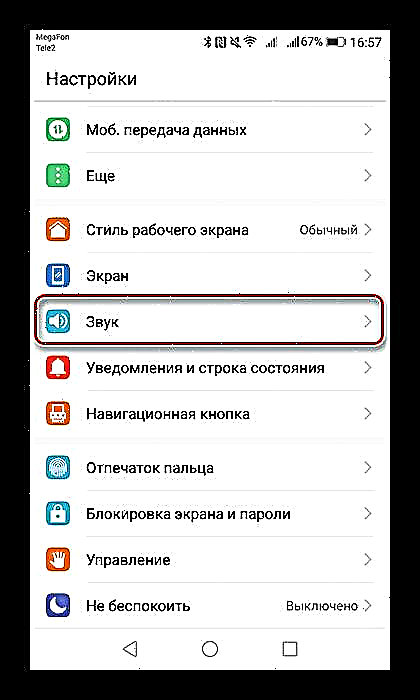
- পরবর্তী যান "ডিফল্ট বিজ্ঞপ্তি শব্দ" (ধারাতে "লুকিয়ে থাকতে পারে") "উন্নত সেটিংস").
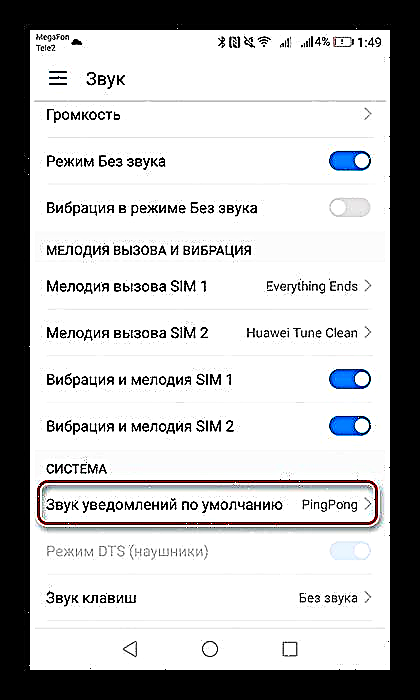
- পরবর্তী উইন্ডোটি প্রস্তুতকারকের দ্বারা নির্ধারিত সুরগুলির একটি তালিকা প্রদর্শন করে। পরিবর্তনগুলি সংরক্ষণ করতে যথাযথ একটিটি নির্বাচন করুন এবং স্ক্রিনের উপরের ডান কোণে চেকমার্কে ক্লিক করুন।
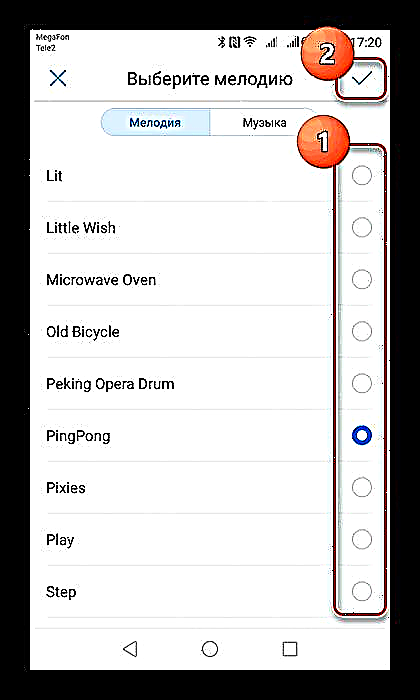
সুতরাং, আপনি নির্বাচিত সুরটি এসএমএস বিজ্ঞপ্তিতে সেট করেছেন।
পদ্ধতি 2: এসএমএস সেটিংস
বিজ্ঞপ্তির শব্দ পরিবর্তন করা বার্তাগুলির সেটিংগুলিতে নিজেই উপলভ্য।
- এসএমএস তালিকা খুলুন এবং যান "সেটিংস".
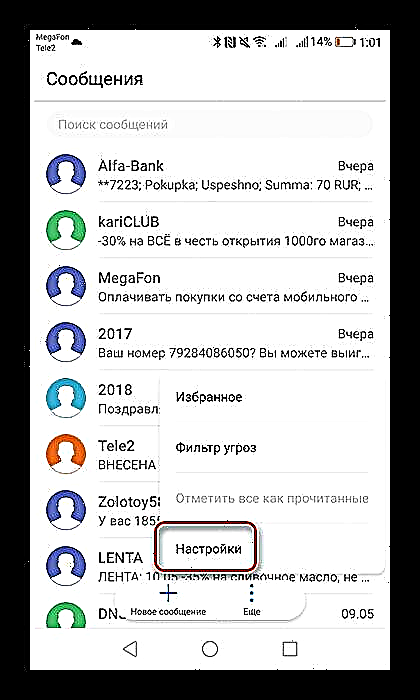
- বিকল্পগুলির তালিকায় বিজ্ঞপ্তি রিংটনের সাথে যুক্ত আইটেমটি সন্ধান করুন।
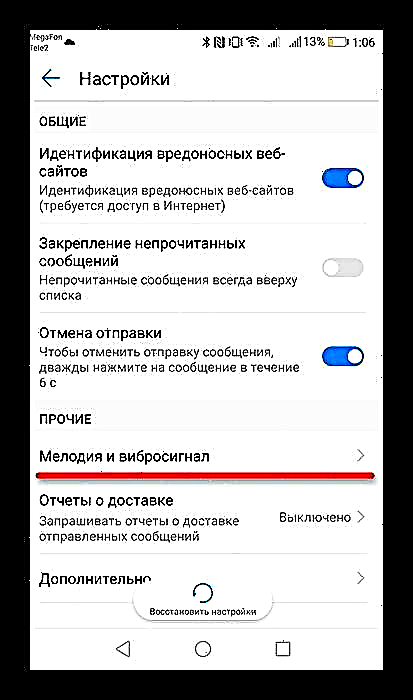
- পরবর্তী ট্যাবে যান "সিগন্যাল বিজ্ঞপ্তি", তারপরে প্রথম পদ্ধতির মতো আপনার পছন্দ মতো রিংটোনটি নির্বাচন করুন।
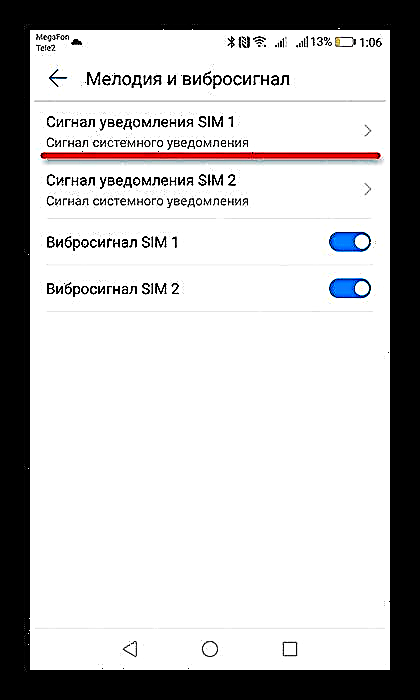
এখন, প্রতিটি নতুন বিজ্ঞপ্তি ঠিক আপনি যেমন নির্ধারণ করেছেন তেমন শোনায়।
পদ্ধতি 3: ফাইল ম্যানেজার
সেটিংসের অবলম্বন না করে আপনার মেলোডি এসএমএসে রাখার জন্য আপনাকে সিস্টেম ফার্মওয়্যারের সাথে একটি নিয়মিত ফাইল ম্যানেজার ইনস্টল করা প্রয়োজন। অনেকগুলিতে, তবে সমস্ত শেল নয়, রিংটোন সেট করার পাশাপাশি, বিজ্ঞপ্তির শব্দ পরিবর্তন করা সম্ভব।
- ডিভাইসে ইনস্টল থাকা অ্যাপ্লিকেশনগুলির মধ্যে সন্ধান করুন ফাইল ম্যানেজার এবং এটি খুলুন।

- এরপরে, আপনার সুরগুলি সহ ফোল্ডারে যান এবং আপনি বিজ্ঞপ্তি সংকেতটিতে যে সেটটি সেট করতে চান সেটি নির্বাচন করুন (টিক বা দীর্ঘ ট্যাপ দিয়ে)।

- এরপরে, আইকনটিতে আলতো চাপুন যা ফাইলটির সাথে কাজ করার জন্য মেনু বারটি খুলবে। আমাদের উদাহরণস্বরূপ, এটি একটি বোতাম "আরও"। এরপরে, প্রস্তাবিত তালিকায় নির্বাচন করুন হিসাবে সেট করুন.
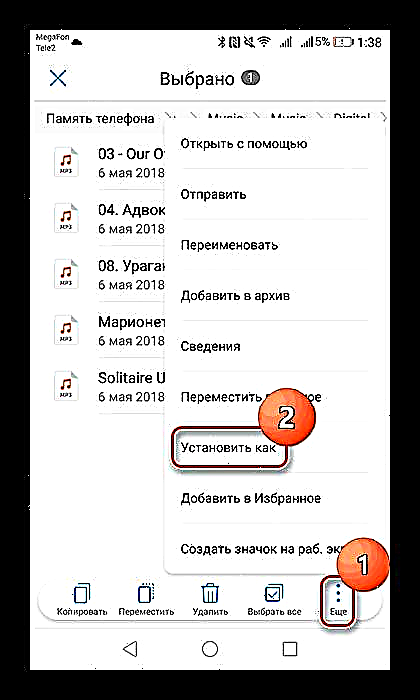
- পপ-আপ উইন্ডোতে, এটিতে রিংটোন প্রয়োগ করা থেকে যায় "বিজ্ঞপ্তি রিংটোনস".
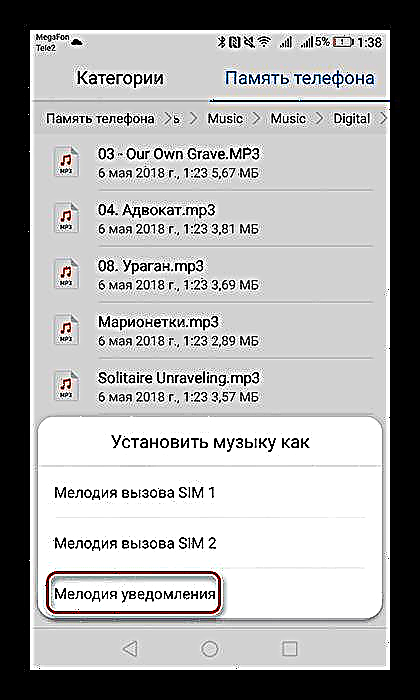
সবকিছু, নির্বাচিত শব্দ ফাইলটি একটি সতর্কতা হিসাবে সেট করা আছে।
যেমন আপনি দেখতে পাচ্ছেন, অ্যান্ড্রয়েড ডিভাইসে এসএমএস সিগন্যাল বা বিজ্ঞপ্তিগুলি পরিবর্তন করতে, তৃতীয় পক্ষের অ্যাপ্লিকেশনগুলির ব্যবহার অবলম্বন করার মতো কোনও গুরুতর প্রচেষ্টা প্রয়োজন হবে না। বর্ণিত পদ্ধতিগুলি বেশ কয়েকটি পদক্ষেপে সঞ্চালিত হয়, শেষ পর্যন্ত পছন্দসই ফলাফল সরবরাহ করে।